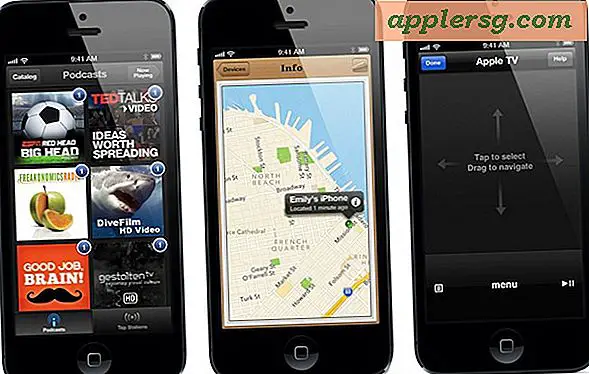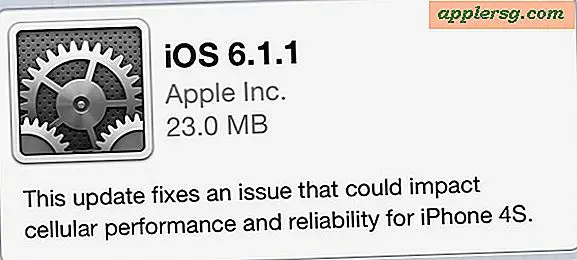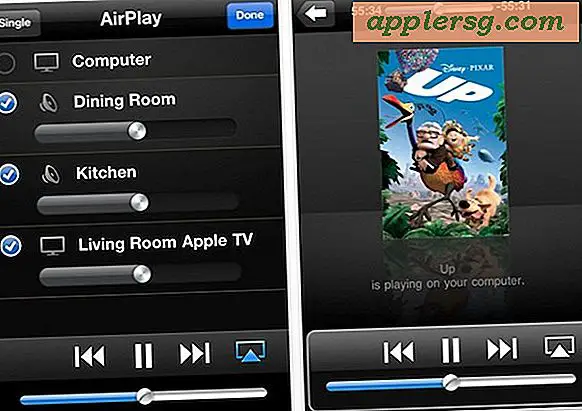Transférer des photos d'Android vers Mac OS X
Le moyen le plus simple de copier des photos depuis un appareil Android et un Mac est d'utiliser l'une des applications de transfert d'images fournies avec OS X. En effet, tous les appareils Android, y compris les populaires séries Nexus et Galaxy S, doivent être pris en charge par En tant qu'appareil photo numérique, les applications standard de l'appareil photo sous OS X vous permettent de lancer une application appropriée et de connecter l'appareil Android au Mac à l'aide d'un câble USB. Nous disons "devrait" parce que cela ne fonctionne pas toujours de cette façon, donc une autre bonne option est d'utiliser l'application Android File Transfer, et quand Image Capture ou autrement échoue, il est presque garanti de fonctionner. Nous allons passer à travers le transfert de photos d'Android sur votre Mac avec ces deux solutions.

Les utilisateurs Mac habitués aux appareils photo numériques ou au monde iOS trouveront qu'à l'exception de l'application AFT, ce sont les mêmes méthodes que pour copier des photos d'un iPhone, d'un iPod touch ou d'un iPad sur un ordinateur.
Copie de photos d'Android vers Mac avec capture d'images
La capture d'image est le choix préféré pour le transfert d'images de n'importe quel appareil numérique vers le Mac. C'est rapide, efficace, fournit un aperçu de la vignette, et vous permet de supprimer les images de l'appareil par la suite si vous le souhaitez. Il n'y a pas de chichis, mais fait le travail rapidement, voici comment copier des photos d'un téléphone Android à un Mac avec cette application:
- Connectez l'appareil Android au Mac avec un câble USB
- Lancez "Image Capture", qui se trouve dans le dossier / Applications /
- Sélectionnez le téléphone Android sous la liste "Appareils" sur le côté gauche de Capture d'image
- En option mais recommandé, sélectionnez un dossier de destination pour les photos
- Cliquez sur le bouton "Importer tout" pour transférer toutes les images sur l'appareil vers le Mac
Image Capture vous permet également de tirer des photos de l'appareil en les sélectionnant dans la fenêtre, puis en sélectionnant "Importer" plutôt que le bouton Importer tout.

Lorsque vous avez terminé, recherchez le dossier de destination que vous avez spécifié dans le Finder OS X et toutes vos images seront là.
Cependant, certains appareils Android semblent avoir des problèmes avec Image Capture, et si vous rencontrez de tels problèmes, vous devriez télécharger l'utilitaire Android File Transfer de Google et l'utiliser à la place.
Copie de photos d'Android vers le Mac avec Android File Transfer
Android File Transfer est une application de gestion de fichiers qui vous permet de copier des fichiers vers et depuis un Mac vers un appareil Android, ce qui signifie naturellement que vous aurez également accès à des photos et des films. Si, pour une raison quelconque, Image Capture ne reconnaît pas le périphérique Android, Android File Transfer est la meilleure solution et reconnaîtra presque certainement l'appareil tant qu'il fonctionne sous Android 3.0 ou version ultérieure (la plupart des appareils le sont):
- Si vous ne l'avez pas encore fait, téléchargez FileTransfer depuis Android.com et installez-le sur votre Mac en le plaçant dans le dossier / Applications /
- Connectez l'appareil Android au Mac avec un câble USB
- Lancez Android File Transfer et attendez qu'il reconnaisse l'appareil
- Les photos sont stockées dans l'un des deux emplacements, le dossier "DCIM" et / ou le dossier "Pictures", regardez dans les deux
- Utilisez le glisser-déposer pour tirer les photos d'Android vers le Mac
Android File Transfer affiche une barre de progression avec la durée estimée restante, le nombre d'images à copier et une option permettant d'annuler la copie du fichier.

En termes de deux dossiers, "DCIM" a tendance à être où les photos prises avec les applications de l'appareil photo numérique apparaissent, alors que "Photos" est généralement où les photos enregistrées à partir des applications apparaissent. Ce n'est pas toujours le cas, c'est pourquoi nous vous recommandons de regarder dans les deux endroits pour être sûr de trouver les articles que vous recherchez.
Android File Transfer est l'une de ces applications que tous les utilisateurs Mac qui possèdent également une tablette ou un téléphone Android devraient avoir à portée de main. Vous constaterez que si vous explorez un peu l'appareil avec AFT, vous aurez accès à une grande partie du système de fichiers des appareils Android. Bien qu'il soit facile d'avoir un accès direct et brut à un grand nombre de ces fichiers, certaines données ne devraient pas être dérangées manuellement, et pour des choses comme le courrier électronique, les calendriers et les notes, vous pouvez synchroniser Mac OS X avec Android. effort.
Utiliser iPhoto
iPhoto doit reconnaître l'appareil Android comme appareil photo dès son lancement. Il n'y a pas grand-chose à utiliser iPhoto à cet effet, il suffit de lancer l'application après avoir connecté l'appareil au Mac et il devrait rassembler toutes les photos et fournir une option pour les importer tous. iPhoto fonctionne vraiment plus comme un gestionnaire d'images que comme une application de transfert, donc nous ne passerons pas trop de temps dessus à cette fin.
Utilisation de l'application Aperçu pour les transferts d'images d'Android vers OS X
Aperçu est l'application de visualisation d'image standard pour OS X qui peut également servir à copier des photos à partir d'appareils photo, de téléphones et de tablettes.
- Lancer l'aperçu après la connexion de l'appareil Android au Mac
- Déroulez le menu "Fichier" et au bas des options du menu choisissez "Importer depuis (nom du périphérique)"
- Sélectionnez les images à transférer, puis choisissez "Importer"
L'interface de prévisualisation pour copier des images ressemble beaucoup à la capture d'image, mais avec moins d'options, et il n'y a pas non plus d'option pour lancer et importer automatiquement les photos lors de la connexion.
Merci à Jaydeep pour l'idée de pointe